本来这个视频不想讲那么长时间,但是写文案的时候感觉都要讲细点,所以又正常了见谅。在浮头哨子中抠图的方法很多种,今天聊聊不可替代的钢笔工具。
精细化抠图的首选工具。钢笔工具学起来简单,但用好很难。钢笔工具的快捷键是p,其中包含钢笔工具、自由钢笔工具、内容感知描摹工具、温度钢笔工具还有三个调整工具是添加锚点、删除锚点和转换工具。钢笔使用很简单。
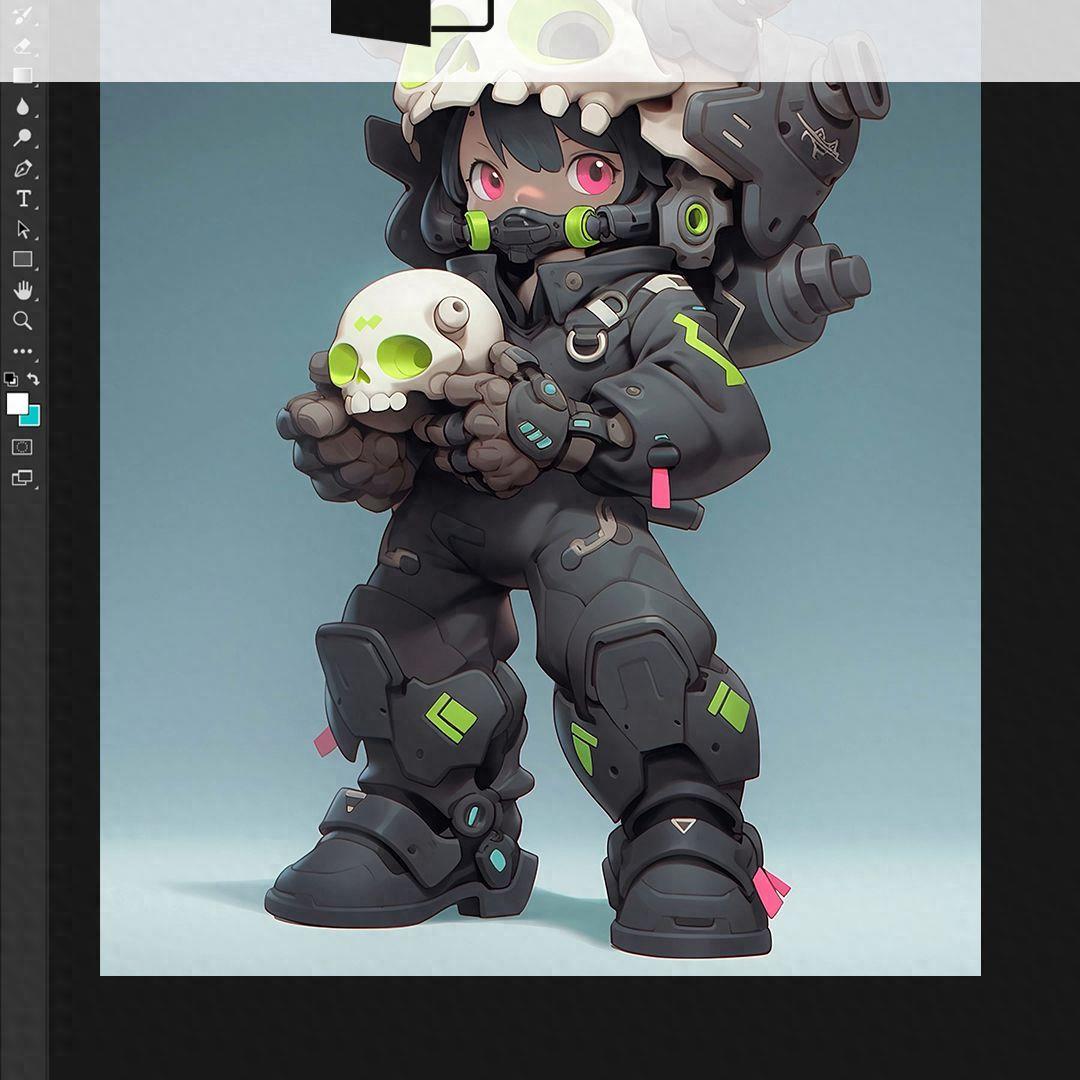
·先确定一个起点,再继续向后增加点,就会自动连接成一个路径。如果按住shift键,那就都会基于前一个锚点的平行垂直或四十五度角定义下一个锚点。这样画出来的都是直线或角度形成的路径。
·下面我们要说的就是弧线了,点击鼠标别松开向外拖动,会出现两个曲律手柄。然后再下一个点,点击再拖动,这两个锚点之间就形成了弧线的路径,这样就可以依据需求建立一个任意形状的路径了。
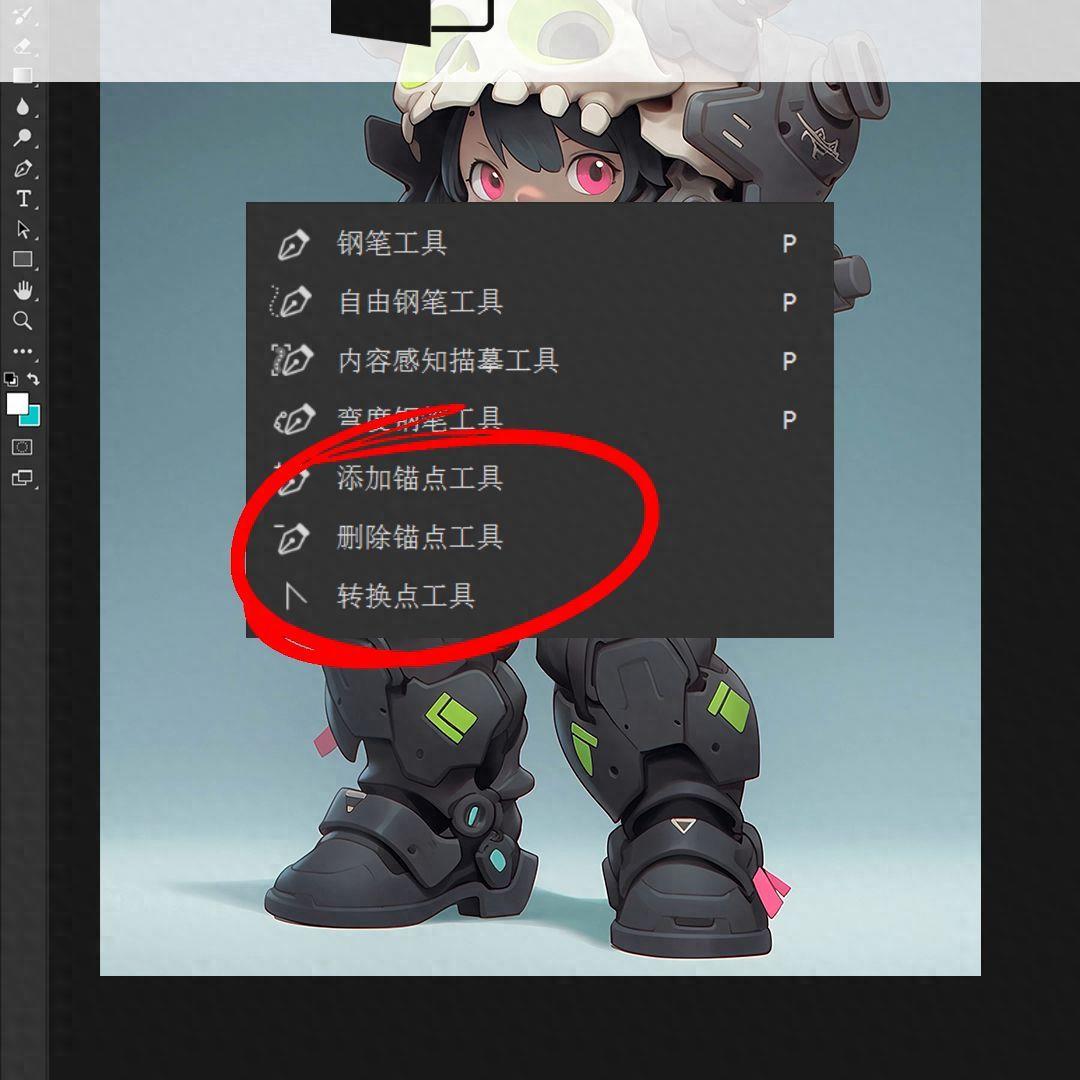
·依据需求可以直接拖动锚点上的曲律手柄来调整曲线。从这里我们就要延伸的讲解怎样把钢笔工具玩出花了。如果想要把尖角锚点变成直角锚点直接按住alt键,鼠标靠近锚点变成一个尖角。点击需要修改的锚点就可以把圆角变成直角了。
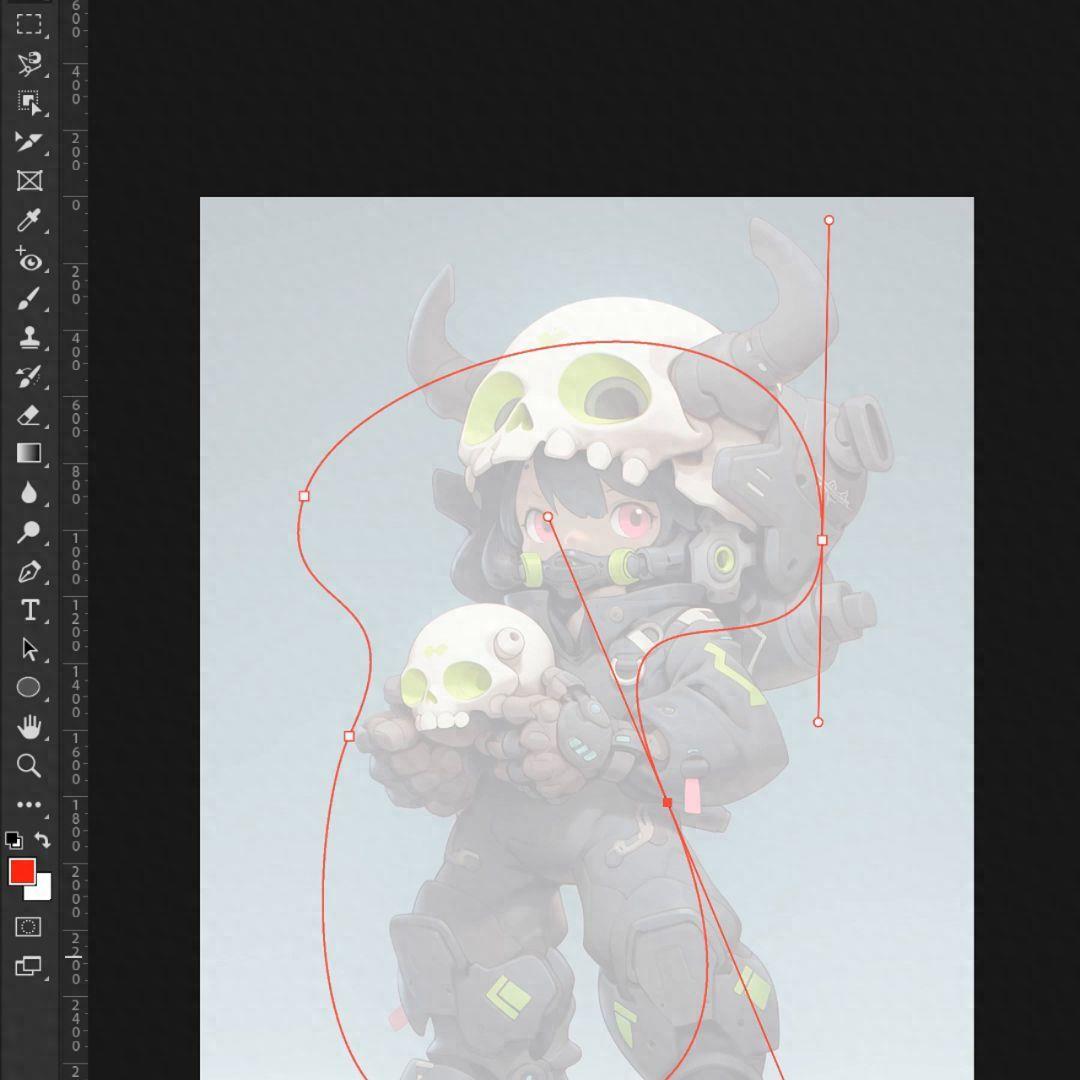
·你问我想再变回来怎么搞?还是按住alt键然后用鼠标拖动锚点把曲律手柄拉出来就可以了。正常拖动小拇指手柄的时候,两边是等比例变动。如果只想让一边变动怎么搞?还是按住alt键用鼠标去拖动,需要调整的区域手柄就可以单独调整一边了。
·其实按住alt键就是把钢笔工具变成转换点工具了。当前选择的工具为钢笔工具时靠近之前建立的锚点就变成剪掉锚点工具了。点击就是剪掉锚点,而靠近路径时就变成添加锚点工具了,点击就是添加下锚点。
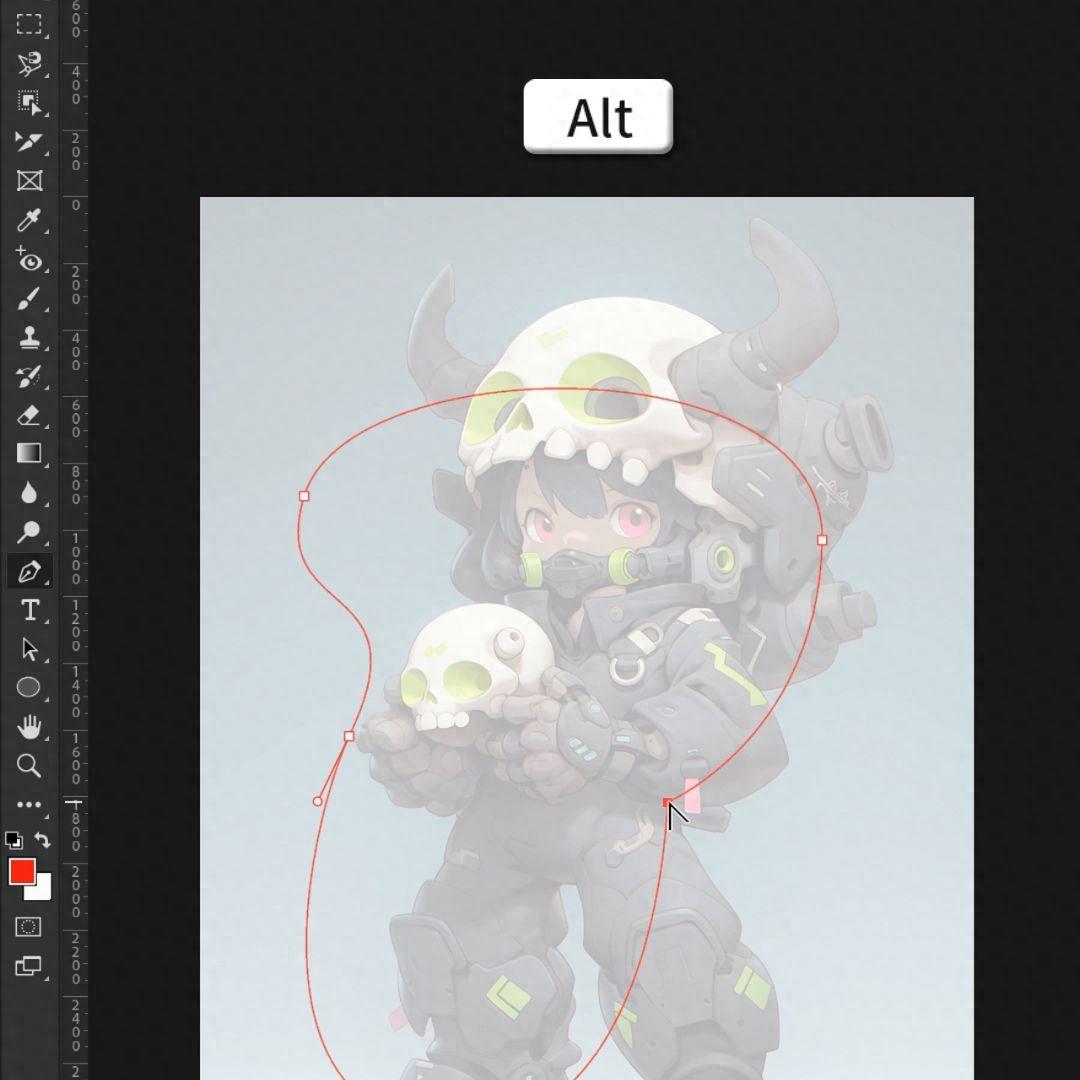
·这里再说一个使用路径扩展的功能,做好的路径不是闭合路径,也可以右键点击路径选择描边路径。
·这里有很多功能,简单的说下就是直接用画笔依据路径生成线,用橡皮依据路径去擦除这些工具的大小硬度参数不可调,需要调整就去调整工具的参数,这边就会生效。自由钢笔工具就是拖动鼠标随意画出一个路径,所有的转折点会自动添加锚点。
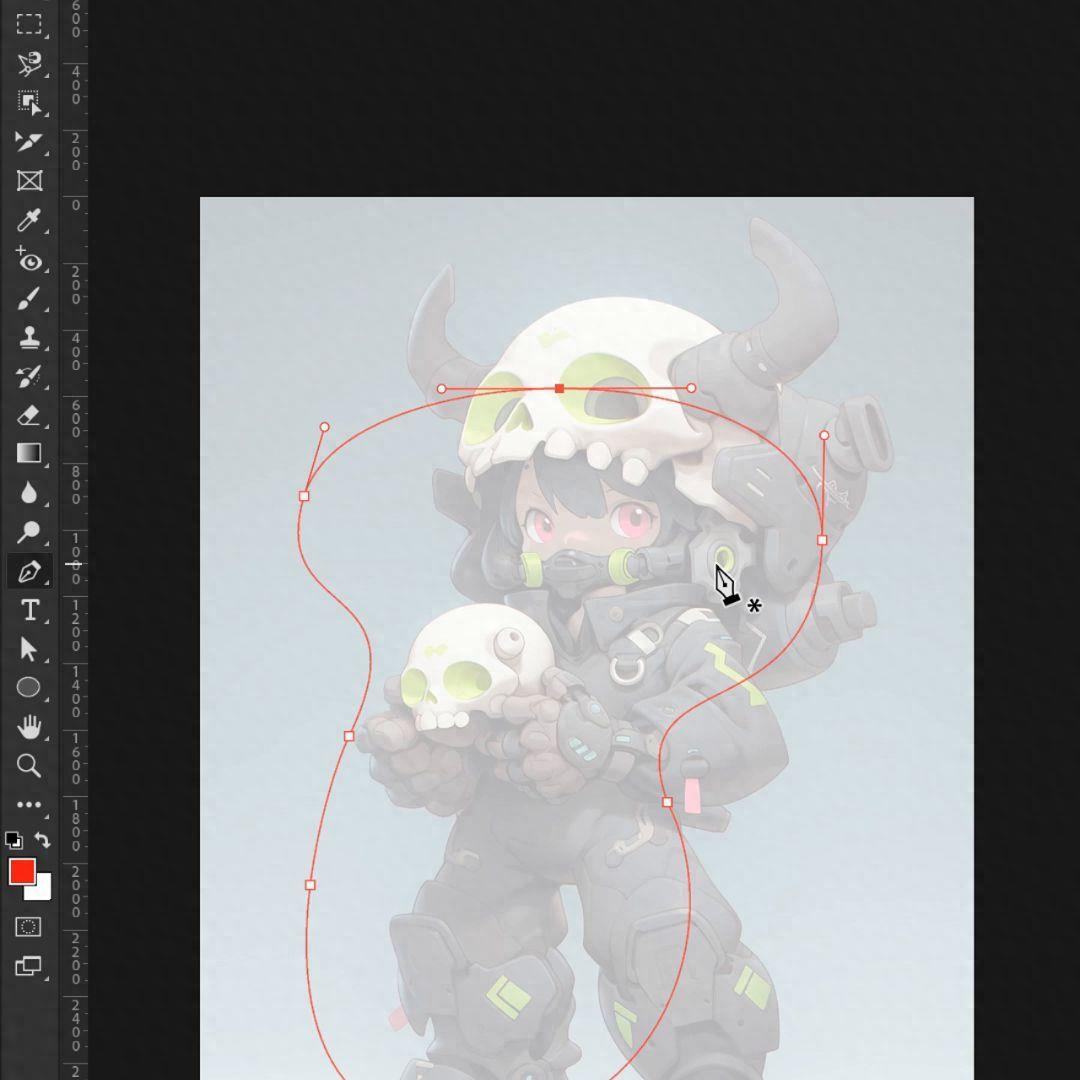
总的来说用处不大,因为用钢笔工具几乎都是用来建立选区的,这样还不如直接用搜索工具画呢。这里说下怎样把路径变成选区?闭合的路径按q键加按推键就直接生成选区,非闭合的路径会直线闭合路径,再生成选区。内容感知钢笔工具明确的说就是不好用,除非画面是清晰的轮廓,否则生成的路径,乱七八糟。还是一段段的,还要一点点的去连接,太麻烦了。
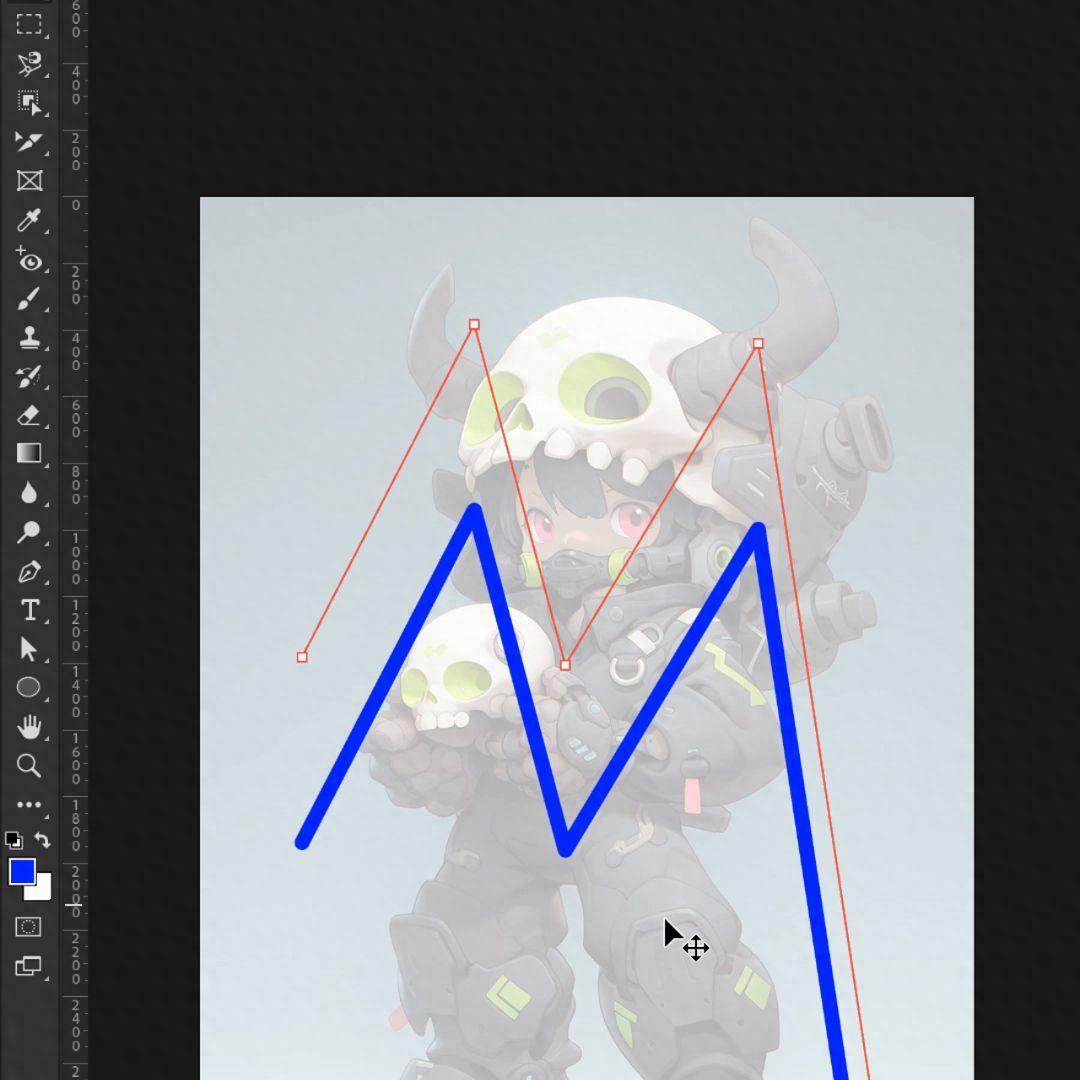
·这个工具怎么说呢?顾名思义,就是划曲线的感觉就是钢笔工具的升级版,并且是三个锚点才会呈现,拖动锚点来调整弧度。超出弧度范围的地方会自动添加锚点,但是没了曲律手柄操作起来不是太方便。

是很清晰的,精确生成抠图使用。即使当今各种抠图技巧和各种ai抠图泛滥的时代,钢笔工具也不会被替代。所以伙计们多多练习。
